Paano ikonekta ang isang keyboard sa iyong telepono
 Sa kabila ng katotohanan na ang anumang modernong smartphone ay may built-in na virtual na keyboard, sa ilang mga kaso ay hindi ito maginhawang gamitin. Pagkatapos ay may pangangailangan para sa isang mas maginhawang opsyon para sa patuloy na trabaho - gamit ang isang panlabas na USB o Bluetooth input device. Kung paano maayos na ikonekta ito sa telepono ay tatalakayin sa artikulong ito.
Sa kabila ng katotohanan na ang anumang modernong smartphone ay may built-in na virtual na keyboard, sa ilang mga kaso ay hindi ito maginhawang gamitin. Pagkatapos ay may pangangailangan para sa isang mas maginhawang opsyon para sa patuloy na trabaho - gamit ang isang panlabas na USB o Bluetooth input device. Kung paano maayos na ikonekta ito sa telepono ay tatalakayin sa artikulong ito.
Ang nilalaman ng artikulo
Pagkonekta ng USB keyboard sa iyong telepono
Upang ikonekta ang ganitong uri ng keyboard, bilang karagdagan sa keyboard mismo, kakailanganin mong bumili ng isang espesyal na USB OTG cable, na ibinebenta sa anumang mobile accessories store. Ito ay gumaganap bilang isang adaptor o isang adaptor, dahil mayroon itong isang konektor na angkop para sa isang telepono sa isang gilid at isang USB port sa kabilang banda.
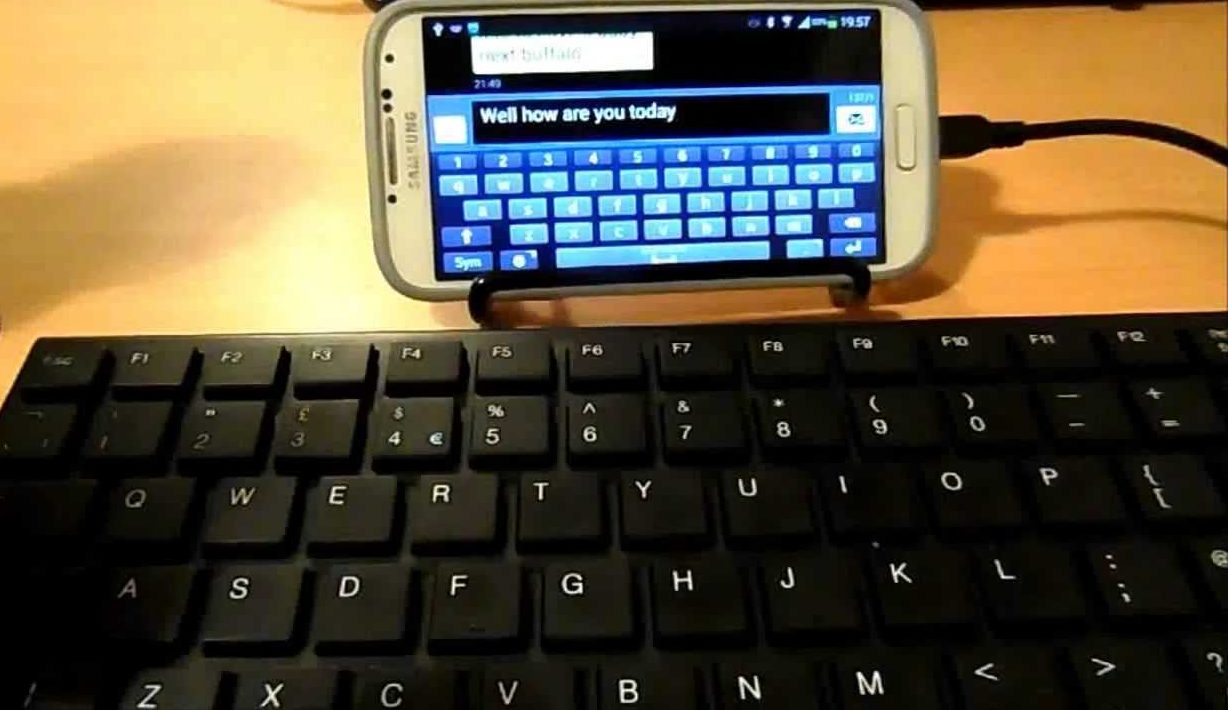
MAHALAGA! Upang ikonekta ang keyboard na ito, dapat na sinusuportahan ng iyong smartphone ang USB OTG. Maaari mong suriin ang pagiging tugma gamit ang libreng USB OTG Checker app.
Ang pagkonekta sa ganitong uri ng keyboard ay hindi mahirap:
- Una kailangan mong ipasok ang mini-usb connector sa kaukulang socket sa telepono.
- Ikonekta ang input device mismo sa kabilang panig.
Pagkatapos nito, handa na ang lahat; karaniwang walang karagdagang mga setting ang kinakailangan.
Paano ikonekta ang isang Bluetooth na keyboard sa iyong telepono o tablet
Bilang karagdagan sa wired na uri ng panlabas na keyboard na tinalakay sa itaas, mayroon ding mga wireless na gumagana sa pamamagitan ng Bluetooth na koneksyon. Maginhawa ang device na ito dahil hindi ito nangangailangan ng pagbili ng USB OTG cable at tugma ito sa halos lahat ng modernong smartphone at tablet sa parehong Android at iOS operating system. Hindi rin dapat mahirap ang koneksyon. Kailangan mong gawin ang sumusunod:
- Paganahin ang koneksyon ng Bluetooth sa iyong telepono o tablet at sa nakakonektang input device.
- Sa pamamagitan ng pagpindot sa espesyal na button o kumbinasyon ng key (depende sa modelo), lumipat sa detection mode.
- Simulan ang paghahanap ng mga available na Bluetooth device sa iyong smartphone o tablet.
- Hanapin at piliin ang naaangkop na keyboard mula sa listahan.
- Ilagay ang code na kinakailangan para sa pagpapares sa konektadong keyboard, na ipapakita ng system.

Kapag kumpleto na ang koneksyon, magiging handa na ang device para magamit.
Paano mag-set up ng panlabas na keyboard
Sa ilang mga kaso, maaaring kailanganin ang karagdagang configuration ng konektadong keyboard. Maaaring hindi nito makilala ang mga key na pinindot mo nang tama. DUpang malutas ang mga naturang problema sa mga device na may Android operating system, mayroong isang espesyal na application, External Keyboard Helper Pro. Makakatulong ito sa user na manu-manong i-configure ang layout ng external input device at gawing pamilyar at maginhawa ang paglipat mula sa isang wika patungo sa isa pang wika. Kaya, kailangan mong gawin ang sumusunod:
- I-download ang application na ito sa iyong telepono o tablet computer at i-install ito.
- Sa "Mga Setting" ng device, buksan ang seksyong "Wika at input".
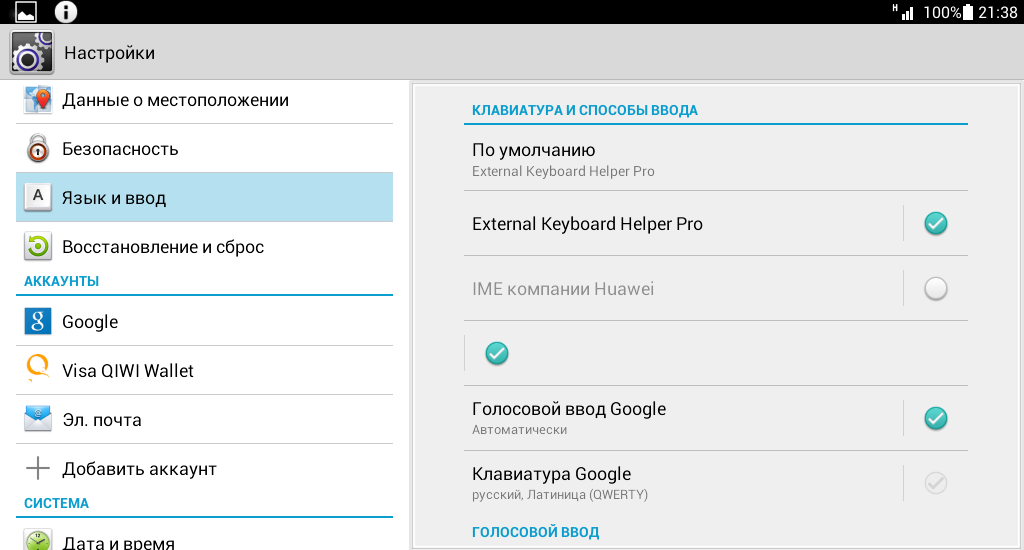
- Piliin ang "bilang default" mula sa listahan ng mga virtual na keyboard ang item na may pangalan ng naka-install na application.
- Buksan ang menu ng mga setting sa mismong application.
- Piliin ang wikang Ruso sa talata tungkol sa paggawa ng layout.
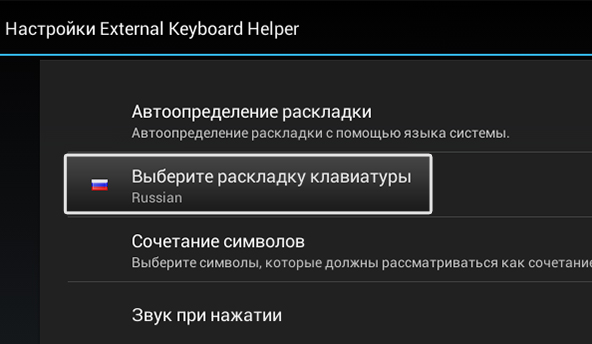
- Susunod, pumunta sa "Mga Advanced na Setting" at hanapin ang seksyon para sa pag-set up ng mga pangunahing takdang-aralin. Ipapakita ng window ang kasalukuyang layout ng keyboard para sa pag-edit (ang uri ng key at ang function na ginagawa sa pamamagitan ng pagpindot dito).
- Sa bukas na seksyon ng pag-edit, kakailanganin mong piliin ang nais na key at baguhin ang halaga nito. Gawin ito sa kinakailangang bilang ng beses.
SANGGUNIAN! Mayroong Character at Keycode key. Ang una ay may pananagutan sa direktang pagpasok ng mga simbolo na inilalarawan sa kanila, at ang huli (iisa o pinagsama) ay nagsasagawa ng mga utos na tinukoy ng system. Pinag-uusapan natin ang mga key tulad ng Shift, Alt, Ctrl, atbp.
Posible ring gumawa ng bagong key assignment. Upang gawin ito, kailangan mong tukuyin ang uri nito, halaga para sa simple at pinagsamang (na may Shift, Ctrl, Caps Lock, atbp.) Pagpindot, i-scan ang code (natukoy kapag nag-click ka dito). Kung ninanais, maaari mo ring i-configure ang ilang partikular na application na ilulunsad sa pamamagitan ng pagpindot sa ibinigay na kumbinasyon ng key.
Iyon lang ang kailangan mong malaman tungkol sa pagkonekta ng panlabas na keyboard sa iyong telepono o tablet. Tulad ng nakikita mo, ang prosesong ito ay medyo simple upang maisagawa at hindi kukuha ng maraming oras, at ang konektadong aparato ay magpapasimple sa pagtatrabaho sa teksto.





